Если нужно, чтобы номера страниц в документе Microsoft Word начинались со второй страницы, важно правильно настроить разрыв раздела и установить его параметры. Такой подход позволяет исключить нумерацию с титульного листа или оглавления и сделать документ более аккуратным. Первым шагом станет вставка разрыва раздела, чтобы отделить первую страницу от остальных.
Перейдите к началу второй страницы и выберите вкладку «Макет» или «Разметка страницы». Там найдите опцию «Разрывы» и выберите «Следующая страница» в разделе «Разрывы разделов». Это создаст границу между первой страницей и остальными.
Далее необходимо отключить нумерацию для первой страницы, но оставить ее для последующих. Вставьте номера страниц через вкладку «Вставка» – «Номера страниц», выберите расположение и стиль. Затем откройте параметры номера страницы, выберите «Формат номеров страниц» и установите стартовое значение равным 0 или 1. Настройка позволяет пропустить нумерацию на первой странице и начать с нужного номера со второй.
Можно дополнительно настроить, чтобы номер на первой странице не отображался вовсе. Для этого дважды щелкните по номеру страницы, чтобы открыть область редактирования, и выключите отображение номера на первой странице, установив флажок «Особый первый лист». Так номер начнется со второй, а первая останется без номера.
Создание номеров страниц в Ворде начиная со второй страницы: пошаговая инструкция
Чтобы номера страниц начинались со второй страницы, сначала разместите курсор в начале текста на второй странице или там, где хотите начать нумерацию.
Перейдите на вкладку «Макет» или «Разметка» в верхней панели инструментов.
Нажмите «Разрывы» и выберите «Следующая страница» в разделе «Разрывы разделов». Это создаст новый раздел с начала второй страницы.
Дважды кликните в области колонтитула (верхней или нижней части страницы) второй страницы. Откроется режим редактирования колонтитулов.
Обратите внимание, что для первой страницы установлен особый режим. На ленте появится вкладка «Конструктор» (или «Дизайн»). Там отключите опцию «Link to Previous» или «Связать с предыдущим». Это отключит автоматическую связь с колонками первого раздела.
Удалите номера страницы, если они есть на первой странице, чтобы на ней их не отображалось.
Перейдите к разделу «Вставка», выберите «Номера страниц» и укажите нужную позицию (вверху, внизу и др.). Установите номер для текущего раздела – второй страницы.
Если необходимо, отрегулируйте формат номера – выберите нужный стиль или добавьте начало с нужного числа. Например, установите «Начать с 1» во всплывающем окне настроек нумерации.
Проверьте, что на первой странице номера отсутствуют, а на второй – начинаются с выбранного числа. Если все верно, отключите редактирование колонтитулов, дважды кликнув по основной части документа.
Настройка разрывов разделов и отключение номеров на первой странице для нумеровки со второй страницы
Чтобы начать нумерацию со второй страницы, необходимо правильно настроить разрывы разделов. В конце первой страницы вставьте разрыв раздела: перейдите на вкладку «Макет» или «Разметка страницы», выберите «Разрывы» и выберите «Следующая страница». Это создаст отдельный раздел, в котором можно настроить номера страниц независимо от предыдущего.
После вставки разрыва раздела перейдите к вставке номеров страниц. На вкладке «Вставка» выберите «Номер страницы» и установите желаемый стиль в нужной части страницы (например, вверху или внизу). Тогда номера появятся во всех разделах по умолчанию, но чтобы отключить номер для первой страницы, дважды кликните по области номера, чтобы открыть режим редактирования.
На вкладке «Конструктор» (или «Дизайн») поставьте галочку напротив «Особый первый слой» или снимите ее, в зависимости от версии Word. Кроме того, в открывшемся окне «Параметры» выберите «Не показывать номер на первой странице». Это отключит отображение номера на первой странице, при этом нумерация начнется со второй.
Если номера всё равно отображаются на первой странице, убедитесь, что параметры разрывов разделов установлены правильно, и настройки для первого раздела отключены. Проверьте также, что у вас активен второй раздел (настройки номера применяются отдельно для каждого раздела).
Дополнительно можно уточнить, что при многосекционных документах рекомендуется проверять наличие дополнительных разрывов разделов и корректировать параметры нумерации в каждом разделе отдельно. Это гарантирует правильное отображение номеров страниц и их старт с нужной страницы без лишних ошибок.
Установка номеров страниц начиная со второй страницы и их форматирование в документе Word
Чтобы задать формат нумерации с определенной страницы, нужно открыть вкладку «Вставка» и выбрать раздел «Номера страниц». Затем установите нужное расположение номеров и выберите стиль оформления. После этого перейдите в начало документа и вставьте разрыв раздела, чтобы можно было настроить нумерацию отдельно для второй части документа.
Для этого разместитесь в конце первой страницы, выберите вкладку «Разметка страницы» или «Макет» (в зависимости от версии Word) и нажмите «Разрыв» → «Следующая страница». Теперь у вас создался новый раздел. В нем отключите отображение номера на первой странице, снимите галочку «Использовать для этого раздела» в настройках номера страниц.
Перейдите во второй раздел, вставьте номер страницы через «Вставка» → «Номер страницы», выбрав позицию и стиль. В настройках номера страницы задайте нумерацию начиная с 1 или другого числа, выбрав опцию «Начать с» и указав нужное значение.
Чтобы задать необходимый формат отображения номеров, откройте диалог «Формат номеров страниц» из меню «Номер страницы» → «Формат номеров». Здесь можно выбрать тип цифр, добавить разделительные знаки, изменить стиль шрифта или применить другие параметры оформления. В этой же вкладке задайте формат чисел, если требуется.
Если нужно сделать номера страниц в виде римских цифр или с другими символами, выберите соответствующий формат в настройках «Формат номеров страниц». После этого убедитесь, что нумерация начинается со второй страницы и отображается согласно выбранным параметрам.
Для дополнительной настройки можно использовать функции «Связь с предыдущим» в настройках разрывов разделов, чтобы номера в разных разделах не пересекались. Также проверьте, что параметры нумерации применены корректно, и текущий раздел отображает номера с нужного числа или формата.
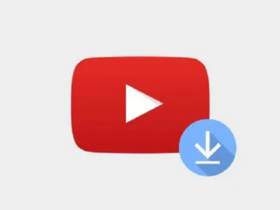
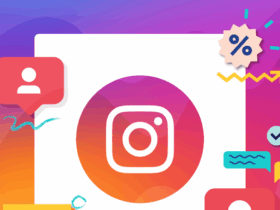







Оставить комментарий.